記錄刪除請求(UI工作流程) record-delete
使用Data Lifecycle工作區,根據其主要身分刪除Adobe Experience Platform中的記錄。 這些記錄可以與個別消費者或包含在身分圖表中的任何其他實體繫結。
先決條件 prerequisites
刪除記錄需要實際瞭解Experience Platform中身分欄位的運作方式。 具體來說,您必須知道要刪除其記錄之實體的主要身分名稱空間和值,端視您要從中刪除這些記錄的資料集(或資料集)而定。
請參閱以下檔案,瞭解有關Experience Platform中身分的詳細資訊:
- Adobe Experience Platform Identity服務:跨裝置和系統橋接身分,根據資料集所符合的XDM結構描述所定義的身分欄位,將資料集連結在一起。
- 身分識別名稱空間:身分識別名稱空間會定義與單一人員相關的不同身分識別資訊型別,而且是每個身分識別欄位的必要元件。
- 即時客戶個人檔案:使用身分圖表,根據來自多個來源的彙總資料提供統一的消費者個人檔案,近乎即時更新。
- 體驗資料模型(XDM):透過使用結構描述為Experience Platform資料提供標準定義和結構。 所有Experience Platform資料集都符合特定的XDM結構描述,而結構描述會定義哪些欄位是身分。
- 身分欄位:瞭解身分欄位在XDM結構描述中的定義方式。
- 未掃描次要身分。如果資料集包含多個身分欄位,則只會使用主要身分進行比對。 無法根據非主要身分定位或刪除記錄。
- 略過沒有填入主要身分的記錄。如果記錄未填入主要身分中繼資料,則無法刪除。
- 在身分設定之前擷取的資料不合格。如果主要身分欄位在資料擷取後新增到結構描述,則無法透過此工作流程刪除先前擷取的記錄。
建立請求 create-request
若要開始此程式,請在Experience Platform UI的左側導覽中選取Data Lifecycle。 Data lifecycle requests工作區會出現。 接著,從工作區的首頁面選取Create request。

此時會出現請求建立工作流程。 依預設,Delete record區段底下會選取 Requested Action 選項。 保留選取此選項。

選取資料集 select-dataset
下一步是決定您要從單一資料集還是所有資料集中刪除記錄。 根據您組織的設定,可能無法使用資料集選擇選項。 如果沒有看到此選項,請繼續前往指南的提供身分區段。
在 Record Details 區段中,選取選項按鈕以選擇特定資料集或所有資料集。
若要從特定資料集刪除,請選取Select dataset,然後選取資料庫圖示(


若要從所有資料集中刪除,請選取All datasets。 此選項會增加操作的範圍,並需要您為每個要定位的資料集提供主要身分型別。

Experience Platform中的每個資料集僅支援一個主要身分型別。
- 從 單一資料集 中刪除時,請求中的所有身分都必須使用相同型別。
- 從 所有資料集 中刪除時,您可以包含多個身分型別,因為不同的資料集可能依賴不同的主要身分。」
提供身分識別 provide-identities
刪除記錄時,您必須提供身分資訊,讓系統能夠決定要刪除哪些記錄。 對於Experience Platform中的任何資料集,會根據資料集結構描述所定義的 主要身分 欄位來刪除記錄。
和Experience Platform中的所有身分欄位一樣,主要身分是由兩部分組成: 型別 (身分名稱空間)和值。 身分型別提供欄位如何識別記錄的上下文(例如電子郵件地址)。 值代表該型別的記錄特定身分(例如,jdoe@example.com身分型別的email)。 作為主要身分識別的常見欄位包括帳戶資訊、裝置ID和Cookie ID。
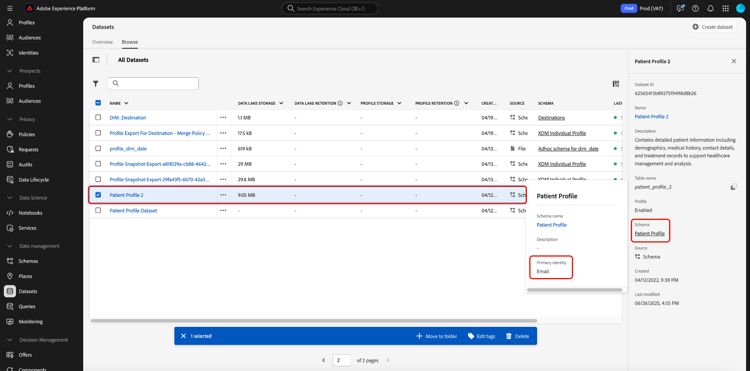
刪除記錄時,有兩個選項可提供身分識別:
上傳JSON檔案 upload-json
若要上傳JSON檔案,您可以將檔案拖放至提供的區域,或選取 Choose files 瀏覽並從本機目錄中選取。

JSON檔案必須格式化為物件陣列,每個物件代表目標資料集的主要身分值。
[
{
"namespaceCode": "email",
"value": "jdoe@example.com"
},
{
"namespaceCode": "email",
"value": "san.gray@example.com"
}
]
namespaceCodevalue上傳檔案後,您就可以繼續提交要求。
手動輸入身分 manual-identity
若要手動輸入身分,請選取Add identity。

顯示的控制項可讓您一次輸入一個身分。 在 identity namespace 底下,使用下拉式功能表來選取身分型別。 在 Primary Identity Value 底下,提供記錄的身分名稱空間值。

若要新增更多身分,請選取加號圖示(


配額與處理時間表 quotas
記錄刪除請求受到每日和每月識別碼提交限制的約束,此限制取決於您組織的授權權益。 這些限制同時適用於UI和API型刪除請求。
依產品的每月提交權利 quota-limits
下表概述產品和權益層級的識別碼提交限制。 對於每種產品,每月上限是兩個值中較小者:固定的識別碼上限,或與授權資料量繫結的百分比型臨界值。
配額在每個日曆月的第一天重設。 未使用的配額 不會 延續。
處理識別碼提交的時間表 sla-processing-timelines
提交後,記錄刪除請求會根據您的權益層級排入佇列並進行處理。
如果您的組織需要更高的限制,請聯絡您的Adobe代表以要求軟體權利檔案審查。
提交請求 submit
完成新增身分到要求之後,請在 Request settings 底下提供要求的名稱和選擇性描述,然後再選取Submit。

Confirm request對話方塊似乎表示刪除後無法復原身分。 選取 Submit 以確認您要刪除其資料的身分清單。

提交請求後,工作單即建立並顯示在Record工作區的Data Lifecycle標籤上。 從這裡,您可以在工單處理請求時監視工單的狀態。

根據關聯式結構描述從資料集中刪除記錄 relational-record-delete
如果您要刪除的資料集是根據關聯式結構描述,請檢閱下列考量事項,以確保正確移除記錄,且不會因為Experience Platform與來源系統之間的不相符而重新內嵌。
記錄刪除行為
下表概述記錄刪除在Experience Platform和來源系統間的行為,依擷取方法和變更資料擷取設定而定。
_change_request_type = 'd'標幟的記錄。 未標幟的記錄可重新內嵌。若要防止重新內嵌,請在來源系統和Experience Platform中套用相同的刪除方法,從兩個系統移除記錄,或針對您要刪除的記錄加入_change_request_type = 'd'。
變更資料擷取和控制欄
將來源與變更資料擷取搭配使用的關聯式結構描述,可在區分刪除與更新插入時使用_change_request_type控制欄。 擷取期間,會從資料集中刪除標示為d的記錄,而標示為u或未標示欄的記錄則被視為更新插入。 _change_request_type欄僅在擷取時讀取,不會儲存在目標結構描述中或對應到XDM欄位。
關聯式結構描述的其他刪除方法
除了標準記錄刪除工作流程,關聯式結構描述還支援特定使用案例的其他方法:
- 安全複製資料集方法:將變更套用到生產資料之前,請先複製生產資料集並將刪除套用到副本以進行受控測試或調解。
- 僅刪除批次上傳:當您需要移除特定記錄而不影響其他資料時,請上傳僅包含目標衛生刪除操作的檔案。
衛生操作的描述項支援 descriptor-support
關聯式結構描述項提供精確衛生操作的基本中繼資料:
- 主要索引鍵描述項:識別目標更新或刪除的唯一記錄,確保正確的記錄受到影響。
- 版本描述項:確保以正確的時間順序套用刪除和更新,防止不循序的操作。
- 時間戳記描述項(時間序列結構描述):將刪除作業與事件發生時間對齊,而非擷取時間。
關聯式結構描述的排程保留
若要根據資料年齡而非特定身分來自動衛生,請參閱管理體驗事件資料集保留(TTL),以瞭解資料湖中排程的資料列層級保留。
關聯式記錄刪除的最佳實務
為避免無意中再次擷取並維持跨系統的資料一致性,請遵循以下最佳實務:
- 協調刪除:將記錄刪除與變更資料擷取組態和來源資料管理策略對齊。
- 監視變更資料擷取流程:在刪除Platform中的記錄之後,監視資料流程並確認來源系統是否移除相同的記錄或包含
_change_request_type = 'd'的記錄。 - 清理來源:對於使用完整重新整理擷取的來源,或那些不支援透過變更資料擷取進行刪除的來源,請直接從來源系統刪除記錄,以避免重新擷取。
如需結構描述需求的詳細資訊,請參閱關聯式結構描述項需求。
若要瞭解變更資料擷取如何與來源搭配運作,請參閱在來源中啟用變更資料擷取。
後續步驟
本檔案說明如何刪除Experience Platform UI中的記錄。 有關如何在UI中執行其他資料生命週期管理工作的資訊,請參閱資料生命週期UI概觀。
若要瞭解如何使用資料衛生API刪除記錄,請參閱工單端點指南。